La Xbox One potrebbe essere una delle console di gioco più potenti sul mercato (soprattutto se hai la Xbox One X), ma per molte persone è anche un modo per consumare contenuti multimediali.
Tramite Xbox, puoi guardare Netflix, Hulu e Crunchyroll a tuo piacimento. Puoi ascoltare musica in streaming e guardare YouTube. Basta scaricare le app sul tuo computer e accedervi con il tuo controller.
Ora hai un'altra opzione: gli assistenti intelligenti. Tramite Amazon Alexa, Google Home e Cortana, puoi accendere e spegnere la tua Xbox, avviare app, controllare il volume e molto altro. Alcuni di questi servizi sono ancora in versione beta, il che significa che tutti i bug non sono stati risolti, ma i primi risultati sono promettenti.
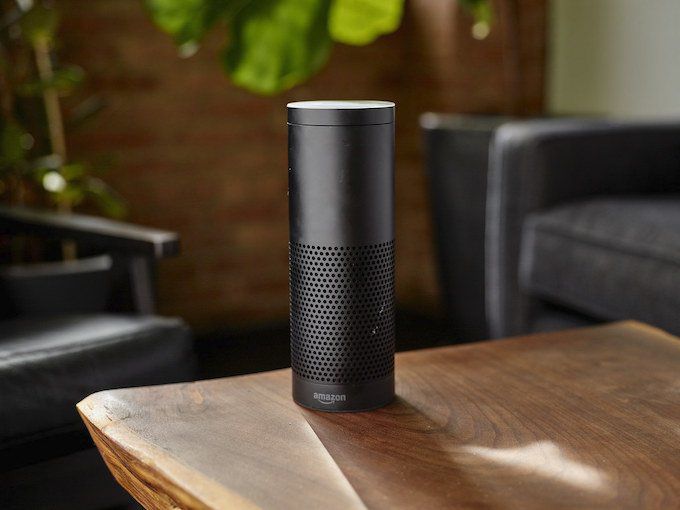
Ecco come puoi connetterti la tua Xbox One al tuo assistente intelligente e provale tu stesso.
Come connettere e controllare Xbox One con Alexa
Nei nostri test, abbiamo trovato Amazon Echo è uno dei dispositivi più facili da connettere con Xbox One.
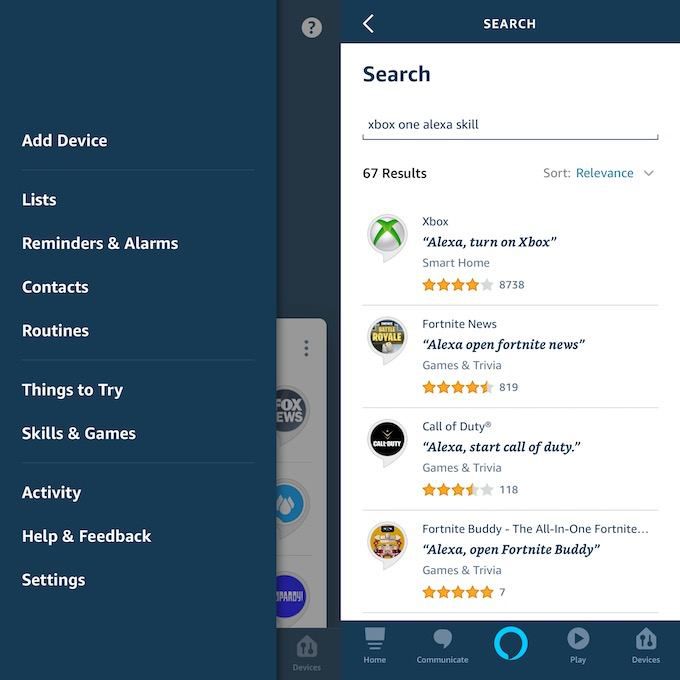
Per controllare la tua Xbox One, inizierai dicendo Alexa, dì a Xbox di ...e quindi segui i tuoi comandi. Puoi anche dire chiedi Xbox. Alexa ti dà la possibilità di avviare e interrompere i video, alzare e abbassare il volume, avviare app e giochi e molto altro. Se non sei sicuro di cos'altro puoi fare, puoi anche chiedere ad Alexa stessa con Alexa, chiedere a Xbox cosa posso dire.
Quando configuri il dispositivo, è il nome predefinito sarà Xbox, ma puoi cambiarlo in qualcosa come Living Room Xboxo Camera da letto Xboxse vuoi più specificità. Questo è ancora più importante se hai più di una Xbox One con cui vuoi usare Alexa.
La parte più interessante (a nostro avviso comunque) è che se hai usato di recente la tua Xbox e non se hai altri dispositivi associati ad Alexa, puoi eliminare la parola "Xbox" dalla frase e dare semplicemente il comando. Ad esempio, Alexa, giocao Alexa, avvia Hulu.
Come connettersi e controllare Xbox One con Google Home
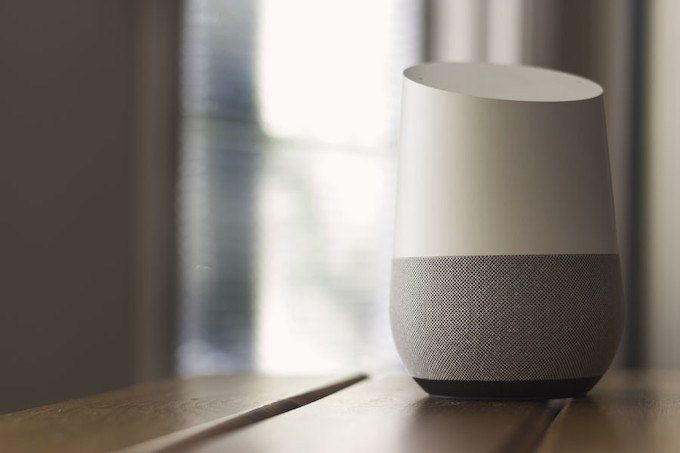
L'integrazione tra Google Assistant / Home e Xbox One sono ancora nuovi. In effetti, la beta pubblica è iniziata davvero solo alla fine di settembre. Ci sono ancora alcuni bug da risolvere, quindi potresti riscontrare problemi nell'impostazione di questa funzionalità, ma funziona.
Nella nostra esperienza, Google Home ha avvertito che non poteva essere associato a Xbox One, ma la console appariva nell'elenco dei dispositivi collegati e poteva essere controllata tramite l'Assistente Google.
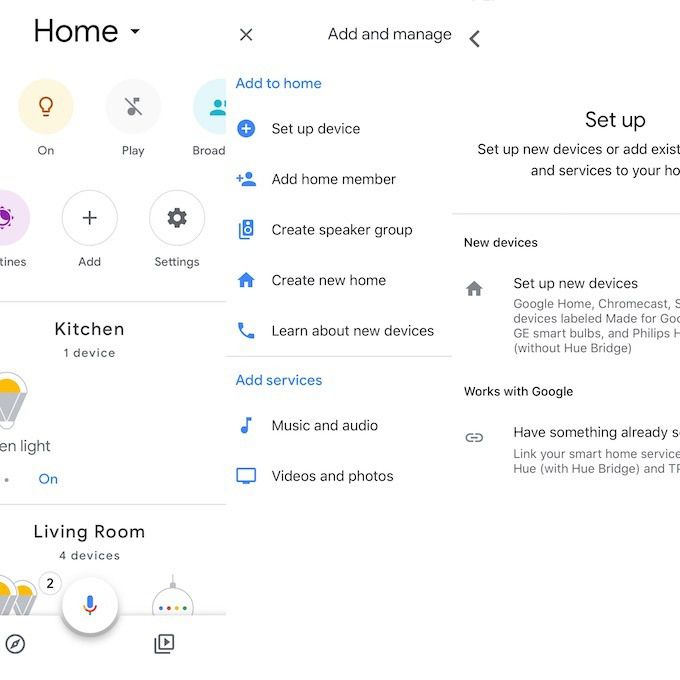
Il beta test per questa funzionalità è disponibile solo in inglese, ma Microsoft prevede di ampliare il supporto linguistico quando la versione completa verrà rilasciata successivamente in l'anno.
Google Assistant può fare alla Xbox tutto ciò che Alexa può fare e i comandi sono abbastanza simili. Dì solo Ehi Google, fai una pausa su Xboxo Ehi Google, fai uno screenshot su Xbox.
Come connettersi e controllare Xbox One Con Cortana
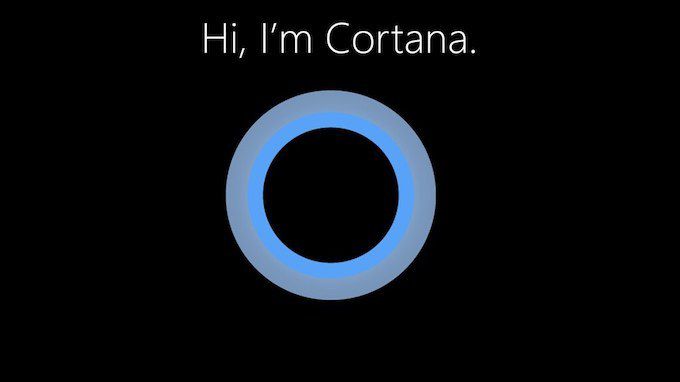
Il bello di Cortana è che è integrato in Xbox One. Se si dispone di un auricolare, è possibile abilitarlo e utilizzare la funzionalità durante il gioco. Tuttavia, puoi anche scaricare l'app Cortana sul tuo dispositivo Android o iOS e controllare anche Xbox One in questo modo.
Come abilitare Cortana sulla console
Se desideri utilizzare la funzione Cortana integrata invece di passare attraverso un dispositivo secondario, vai su Impostazioni>Tutte le impostazioni>Sistema>Impostazioni Cortana. Ti verrà richiesto di abilitare l'assistente sul dispositivo. Accetta i termini del servizio e sei a posto. Dì solo Ehi Cortanaper attivarla.
Cortana è disponibile solo in alcune regioni e negli Stati Uniti sono supportate più funzionalità che in altri paesi. La piena funzionalità potrebbe espandersi in altri paesi, ma ciò non è stato ancora confermato.
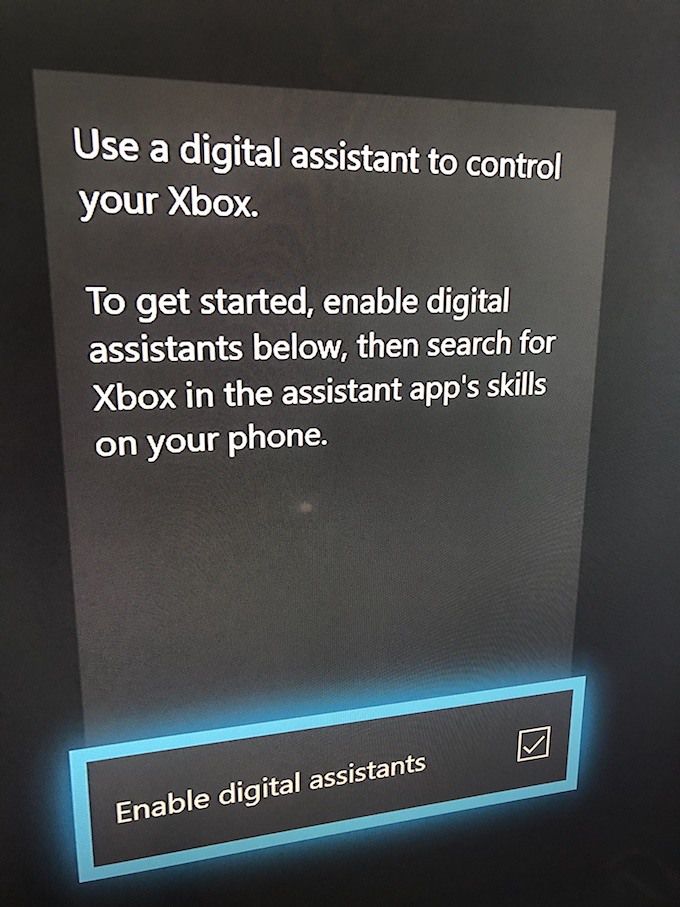
Come utilizzare Cortana tramite un dispositivo mobile
Se non desideri che un microfono o un auricolare siano collegati alla tua console tutti i tempo, un altro modo per controllare Xbox One è attraverso Cortana su un dispositivo mobile.
Una volta fatto questo, sarai pronto per partire. Cortana ha le stesse funzionalità degli altri due assistenti intelligenti, ma potrebbe essere l'opzione di scelta per i fan di Halo hardcore semplicemente per il suo nome.